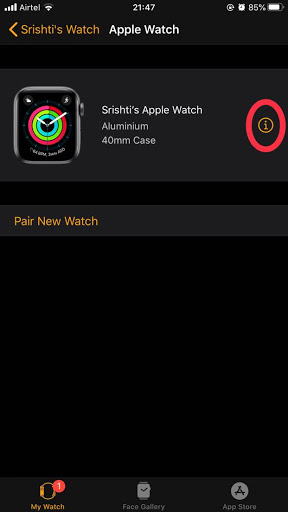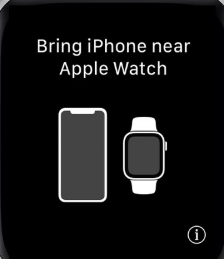Ak ste si kúpili jeden z fantastických gadgetov na svete – Apple Watch, potom sa pravdepodobne musíte dozvedieť o všetkých ikonách Apple Watch, aby ste vedeli, prečo máte tie najlepšie inteligentné hodinky. Keďže obrazovka hodiniek Apple Watch je menšia ako obrazovka iPhonu, spoločnosť Apple sa rozhodla prideliť ikony a symboly na označenie funkcií a funkcií hodiniek namiesto textu, ktorý by zaberal viac miesta. Pokiaľ sa používateľ nedozvie o ikonách na Apple Watch, nebude môcť využiť skutočný potenciál hodiniek. Začnime ikonou (i) na hodinkách Apple.
Ikona (i) na hodinkách Apple Watch označuje informácie
Písmeno I s malým písmenom alebo (i) sa nachádza v aplikácii Watch na vašom iPhone. Ak chcete zobraziť túto ikonu, stačí klepnúť na názov hodiniek a uvidíte ju. Ak klepnete na túto ikonu, poskytne vám ďalšie informácie o hodinkách Apple Watch a zobrazí ďalšie funkcie, ako napríklad „ Nájsť moje Apple Watch “ pre prípad, že by ste ich umiestnili nesprávne, a možnosť zrušiť spárovanie hodiniek s vaším iPhone.
Prečítajte si tiež: Ako reštartovať alebo resetovať Apple Watch?
Ikona (i) na obrazovke párovania Apple Watch
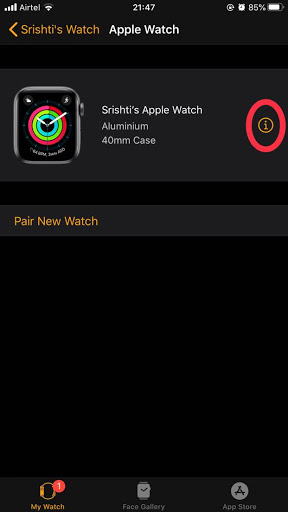
Keď prvýkrát spárujete hodinky Apple Watch s iPhone, na vašom iPhone sa zobrazí to isté (i), čo vám umožní vykonať manuálne nastavenie Apple Watch a iPhone. Klepnite na ikonu a potom sa zhodujte s názvom zobrazeným na oboch zariadeniach a zadajte prístupový kód, ktorý sa zobrazuje na hodinkách Apple Watch v iPhone. Prečítajte si tiež: Ako nájsť stratené Apple Watch?
Ikona (i) na hodinkách Apple Watch sa nezobrazuje
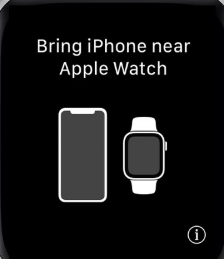
Ak ikona (i) na hodinkách Apple Watch nie je viditeľná, znamená to, že iPhone je spárovaný s hodinkami Apple a v tomto prípade nie je potrebné, aby sa ikona zobrazovala. Ak však zariadenie nie je spárované, problém vyrieši jednoduchý reštart Apple Watch.
Prečítajte si tiež: Ako spravovať upozornenia na Apple Watch?
Ako vyzerajú a znamenajú ostatné ikony Apple Watch?
Apple Watch sú nepochybne jedným z nevyhnutných gadgetov so svojimi úžasnými funkciami. Všetky funkcie a vlastnosti Apple Watch sú však označené ikonou alebo symbolom. V Watch OS 6 je veľa ikon, vrátane najnepríjemnejšej ikony Red Dot, ktorá znamená upozornenia a je takmer vždy prítomná na ciferníku. Ak chcete hodinky Apple Watch používať tak, ako boli zamýšľané, je dôležité poznať všetky rôzne typy ikon a to, čo označujú vo vašich hodinkách.
| SN |
Ikona |
Názov ikony |
Podrobnosti ikony |
| 1 |
 |
Nabíjanie |
Apple Watch sa nabíjajú |
| 2 |
|
Slabá batéria |
Batéria je slabá. |
| 3 |
 |
Režim Lietadlo |
Režim v lietadle je zapnutý a bezdrôtové pripojenie je vypnuté |
| 4 |
 |
Nevyrušujte |
Žiadne hovory ani upozornenia nebudú zvoniť ani svietiť. Iba Alarmy. |
| 5 |
 |
Režim divadla |
Tichý režim a obrazovka zostane tmavá |
| 6 |
 |
Wi-Fi |
Pripojené k sieti Wi-Fi |
| 7 |
 |
LTE |
Pripojené k mobilnej sieti |
| 8 |
|
iPhone odpojený
|
Hodinky nie sú pripojené k vášmu iPhone |
| 9 |
|
Žiadna mobilná sieť |
Stratilo sa pripojenie k mobilnej sieti |
| 10 |
|
Vodný zámok |
Vodný zámok je zapnutý počas plávania alebo vodných športov. |
| 11 |
|
Oznámenie |
Dostali ste upozornenie. |
| 12 |
|
AirPlay |
Klepnutím na tlačidlo výstupu zvuku môžete prepínať medzi zariadeniami. |
| 13 |
 |
Indikátor polohy |
Služba určovania polohy je zapnutá. |
| 14 |
 |
Zámok |
Hodinky Apple Watch sú uzamknuté |
| 15 |
|
Posilovať |
Označuje, že používateľ cvičí. |
| 16 |
|
Vysielačka |
Okamžite posielajte jednoriadkové hlasové správy svojim priateľom |
| 17 |
|
Teraz hrá |
Prehráva sa zvukový súbor. |
| 18 |
|
Navigácia |
Navigačné služby sú ZAPNUTÉ |
| 19 |
|
Párovanie |
Používa sa na spárovanie hodiniek a iPhone. |
| 20 |
 |
Mic |
Na pozadí prebieha nahrávanie zvuku. |
| 21 |
 |
Apple Maps |
Apple Mapy sú momentálne zapnuté. |
| 22 |
|
Ping |
Pomáha nájsť spárovaný iPhone. |
Prečítajte si tiež: Ako zrušiť spárovanie a resetovať Apple Watch
Viete o všetkých ikonách Apple Watch vrátane ikony (i) na Apple Watch?
Vyššie uvedený zoznam zahŕňa všetky ikony hodiniek Apple, ktoré sa môžu zobraziť na vašom ciferníku Apple. Je dôležité identifikovať každú ikonu a pochopiť znaky a symboly, ktoré sa hodinky pokúšajú zobraziť. Možno si nebudete vedieť zapamätať všetky ikony na hodinkách Apple Watch naraz, a preto vám odporúčam uložiť si túto stránku medzi záložky pre ďalšie použitie.
Sledujte nás na sociálnych sieťach – Facebook a YouTube . V prípade akýchkoľvek otázok alebo návrhov nám dajte vedieť v sekcii komentárov nižšie. Radi sa vám ozveme s riešením. Pravidelne uverejňujeme tipy a triky spolu s riešeniami bežných problémov súvisiacich s technológiou. Prihláste sa na odber nášho bulletinu a získajte pravidelné aktualizácie zo sveta technológií.
Odporúčané čítanie tém o Apple Watch: